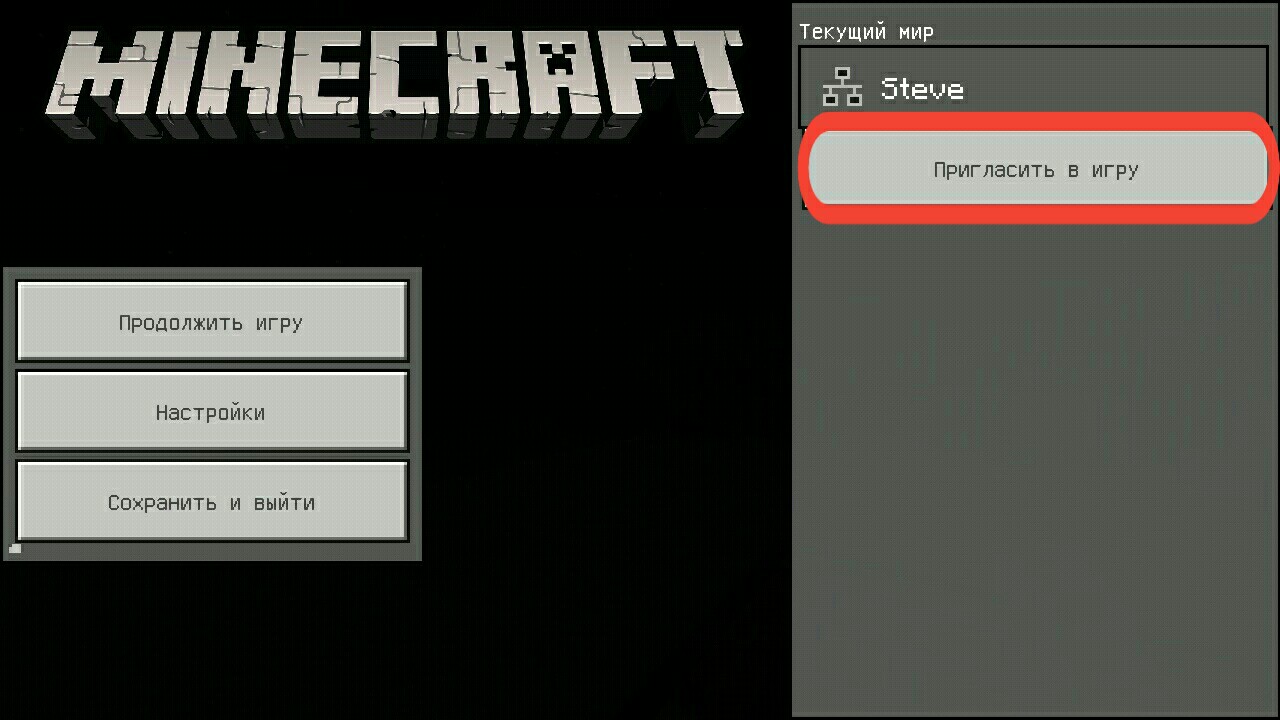Как бесплатно играть в Майнкрафт ПЕ 1.13 на Андроид
Каждый из нас когда-либо задавался вопросом — «Как играть с друзьями по сети в Майнкрафт ПЕ на Андроид?» Но далеко не каждый знает ответ на этот каверзный вопрос. Но мы готовы поделиться с вами даже не одним, а сразу тремя ответами на этот вопрос! И так, как играть с друзьями в новый Minecraft PE по сети?
Первый способ
Этот способ является самым популярным из трёх предложенных, и его идея состоит в том, чтобы создать точкудоступа wifi, и играть вместе с другом через неё. И так, как это сделать?
- Заходим в настройки своего мобильного устройства, и запускаем точку доступа wifi, на большинстве телефонов она называется именно так.
- Ставим пароль на свою точку доступа, что бы никакой посторонний человек не смог подключиться к Вам.
- Заходите в ваш MinecraftPE, создаёте мир, и ждёте.
- Теперь, друг должен подключиться к вашей сети wifi, и также зайти в Minecraft.
- После захода в Майнкрафт, Ваш друг без проблем сможет подключиться к Вам, и играть!
СПОСОБ РАБОТАЕТ ТОЛЬКО ТОГДА, КОГДА ВАШ ДРУГ НАХОДИТСЯ РЯДОМ С ВАМИ!
Второй способ
Игра по сети через Wifi. Да, этот способ мало отличается от первого, но всё так же работает. И так, что Вам нужно сделать, чтобы сыграть с другом в Майнкрафт ?
- Найти раздаваемый wifi, или раздать его самим с помощью специальных устройств.
- Подключиться обоим к точке wifi.
- Оба заходите в Minecraft
- Один из Вас должен создать мир в Майнкрафте, другой же в свою очередь подключиться к Вам точно также, как это было с первым способом.
СПОСОБ РАБОТАЕТ ТОЛЬКО ТОГДА, КОГДА ВАШ ДРУГ НАХОДИТСЯ РЯДОМ С ВАМИ!
Третий способ
Игра через сервис XBOX. Самый нересурсоёмкий и простой способ, однако, для этого вам потребуется Лицензия Майнкрафт ПЕ и наличие аккаунта XBOX. Что нужно сделать?
- Один из Вас создаёт мир в Minecraft, и ставит его на паузу.
- Далее, создавший мир игрок заходит в меню, и находит своего друга в сети Xbox.
- Игрок, создавший карту приглашает другого игрока, и Вы просто-напросто начинаете игру!
Вот и всё, это были три самых простых способа сыграть с другом в Майнкрафт ПЕ для Андроид!
Приведенные гайды о том, как поиграть в майнкрафт по сети, найдены на самых популярных ресурсах, посвященных кубоиду. Среди них можно найти как способ поиграть по сети с рандомным игроком, так и средство для совместного прохождения Майнкрафта с другом. При этом выбранные способы абсолютно безопасны для устройства, на котором реализуются. Использование других серверов и многочисленных сторонних сервисов, не имеющих длительного срока действия и репутации среди игроков – не лучшая идея. Ведь под видом такого сервиса можно загрузить на свое устройство пиратскую программу для майнинга или вирус.
Не могу подключиться к другу в Minecraft
Остановимся на теме блокировки сетевой игры Майнкрафт. И рассмотрим подробнее что делать, если не удаётся подключиться к другу. Во первых, вам нужно на время отключить свой антивирус.
- Инструкция для отключения Avast;
- Как временно отключить AVG;
- Временно отключить ESET;
- Как отключить защиту Kaspersky.
Для прочих антивирусов ищите информацию в Интернете. Очень часто мешает игре и брандмауэр Виндовс. Вот инструкция для его отключения на десятой версии.
- Нажмите Win + R и в строке запишите Control. Или нажмите Win + Pause и выберите слева вверху ссылку Панель управления;
Выберите в окне кнопку Панель управления
- Нажмите на пункт Система и безопасность;
- Далее найдите пункт Брандмауэр;
- Слева в меню его параметров нужно нажать на ссылку Включение и отключение;
- На чекбоксах с параметром Отключить нужно поставить флажки в обоих случаях.
Отключите брандмауэер Виндовс
Теперь снова зайдите в Майнкрафт и создайте сетевую игру с другом в TLauncher. Если возникают проблемы с данным лончером, попробуйте другие.
- Купить официальный Майнкрафт (Java Edition для Windows) за 1 900 рублей можно по этой ссылке;
- В R-Launcher в один клик можно устанавливать читы;
- GID-Minecraft многофункциональный лаунчер;
- FLauncher — здесь тоже есть читы и моды для Minecraft.
Как встретиться с друзьями на одном сервере
Для подключения группой к одному серверу достаточно идентичной версии игры у каждого. Использовать можно как «чистый» сервер, который разработчики создали специально для кооператива, так и на тематической сборке с зомби, вампиры или Таумкрафтом. Для перехода на сервер выбираем вариант «Сетевая игра» в основном меню и вводим IP адрес выбранного сервера.
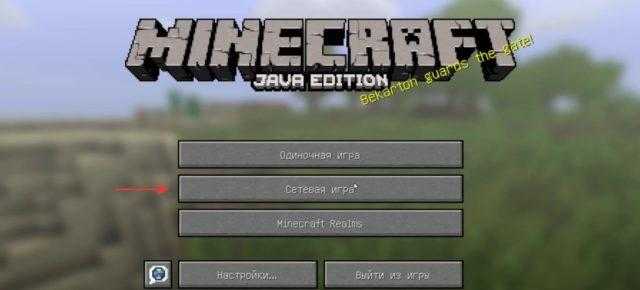
Списки адресов есть на многих сайтах, в качестве примера возьмём https://minecraft-monitor.ru/. Выберите вашу версию Minecraft и почитайте об особенностях каждого сервера. Затем скопируйте адрес понравившегося варианта.
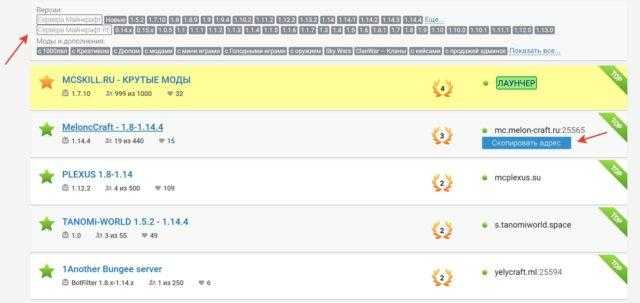
В меню наживаем кнопку «По адресу» и вставляем IP в появившееся поле.

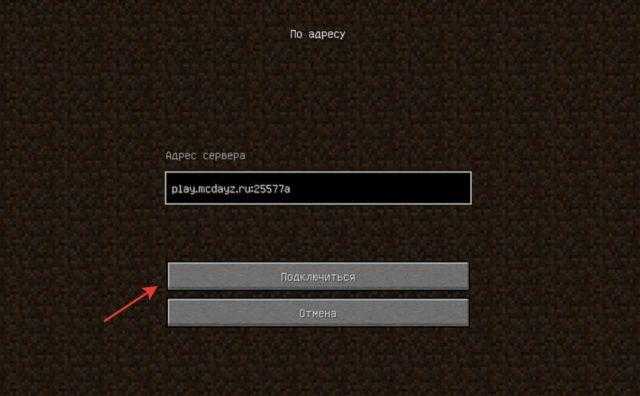
После соединения вы попадёте на стартовый экран, где необходимо придумать пароль для аккаунта. Для этого вызовите окно чата нажатием английской буквы «Т» и вбейте «/reg (пароль) (пароль)» (пароль нужно вбить дважды через пробел). Запишите его, чтобы не забыть и продолжить игру в следующий раз.

Как играть по сети в Майнкрафт ПЕ с друзьями?
Полная инструкция по настройке Майнкрафт ПЕ для игры с друзями по сети, через интеренет, WiFi, либо точку доступа.
Все хотят поиграть в обычном мире Майнкрафта на телефоне с другом. Ведь вашей игре никто не будет мешать. Или если у вас плохой интернет вы сможете без всяких провисаний спокойно бегать, или ломать блоки, не переживая, что вас откинет или блок не поломается.
Также плюсы в том что вы сами решаете как играть, вы можете поставить себе аддоны или просто играть в выживании. Также вам не кто не мешает включить креатив и строить то, что душе угодно. Ну а для того, чтобы играть по сети есть несколько способов.
Способы игры по сети в Майнкрафт ПЕ с друзьями
Первый способ, пожалуй самый популярный но в последних версиях он работает только на некоторых устройствах. И этот способ играть через точку доступа.
- Вы в настройках телефона включаете «режим модема» или «точка доступа» (на разных устройствах называется по разному).
- Друг подключается к вашей точке доступа, через Wifi.
- Вы заходите или создаете новый мир и ждете.
- Ваш друг заходит в игру и выбирает вкладку друзья, там должен появиться значок с вашим ником и названием мира. Друг должен просто нажать по нему.
Раньше этот способ работал только на Майнкрафт на андроид устройствах, сейчас он тоже работает, но не всегда это выходит.
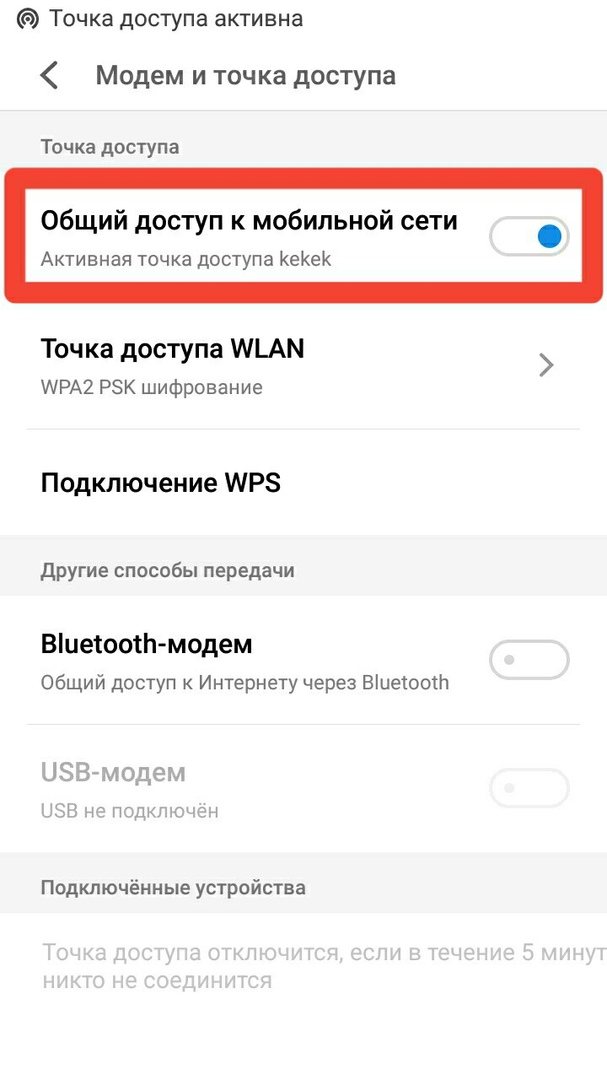
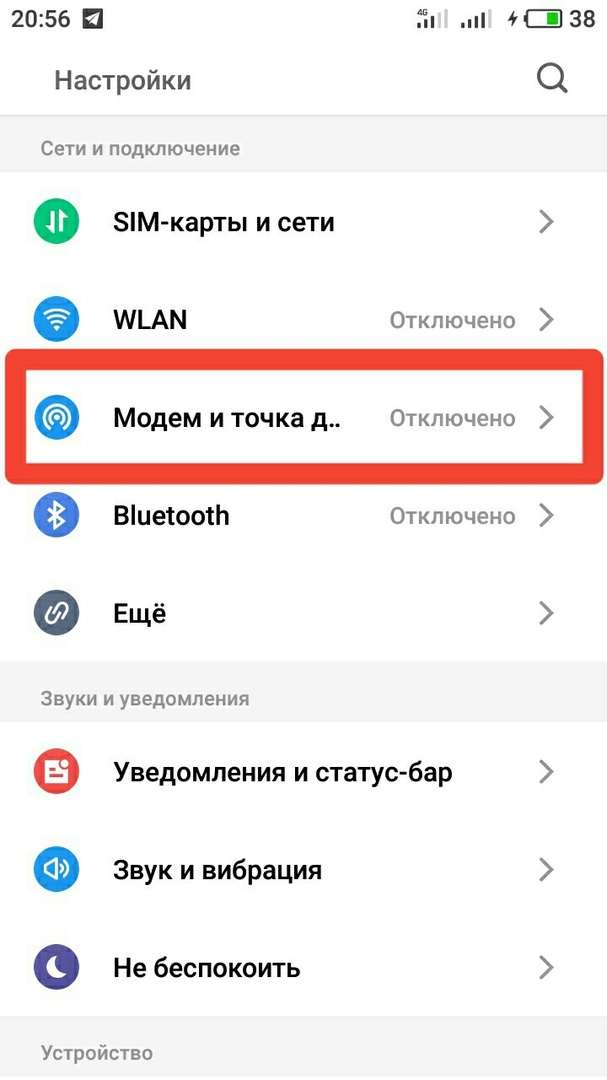
Играть по сети в Майнкрафт через WiFi
Второй способ похож на первый и он работает в 100% случаев. Вам нужно подключиться с другом к одной точке доступа или к одному WiFi. Дальше один из вас должен зайти в мир Другой просто подключается к нему через вкладку «друзья».
Для этого способа достаточно иметь модем от интернета на котором работает вай фай. Интернет для этого не обязателен. Или вы можете попросить телефон у того, кто может включить вам точку доступа чтобы вы к ней подключились.
Минусы двух первых способов были в том что, вам нужно было быть рядом с вашим товарищем. Однако этот минус может превратиться и в плюс. Ведь играть рядом веселее.
Играть в Майнкрафт ПЕ через Xbox
Третий способ основан на Xbox. Минус его в том что вам нужна Лицензия Майнкрафта. Зато он работает для всех поддерживающих Майнкрафт платформах.
И так вы заходите в мир и нажимаете кнопку паузы. Там выбираете вашего друга и отправляете ему приглашение. Друг должен его увидеть во вкладке друзья. Далее ему необходимо просто нажать на него, чтобы присоединиться. Или вы можете добавить его через вкладку с друзьями просто вписав его ник.
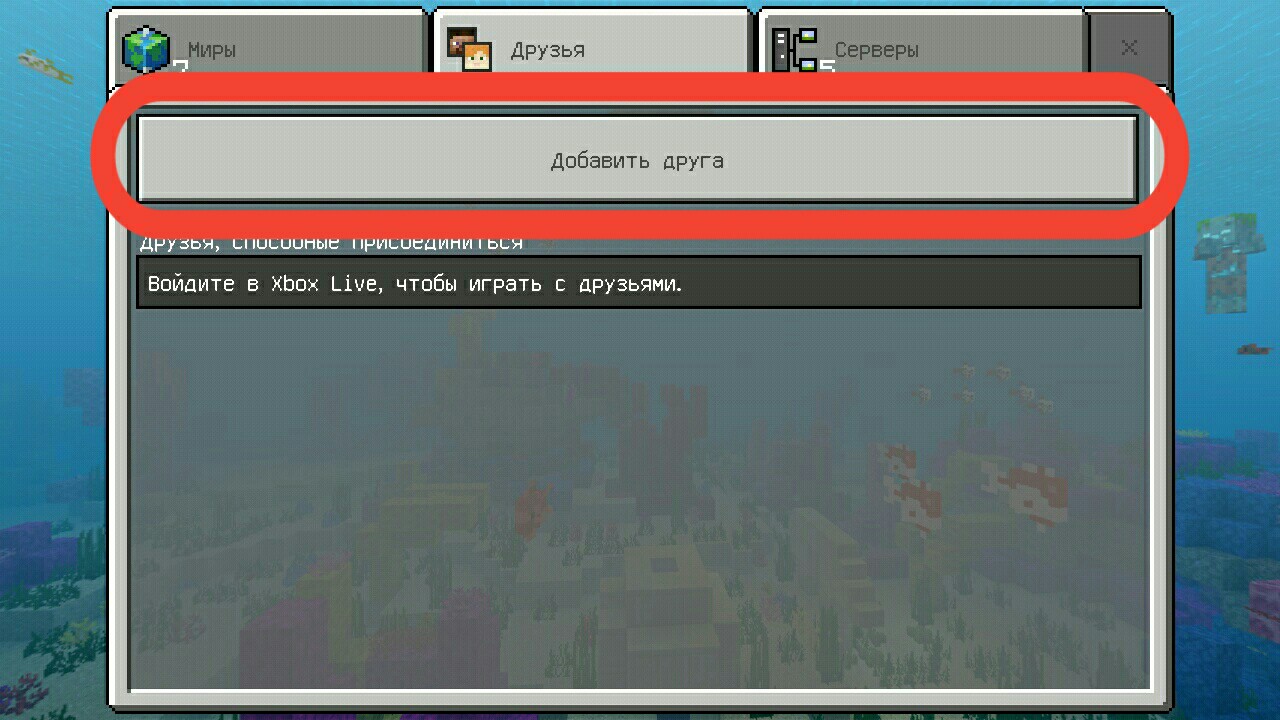
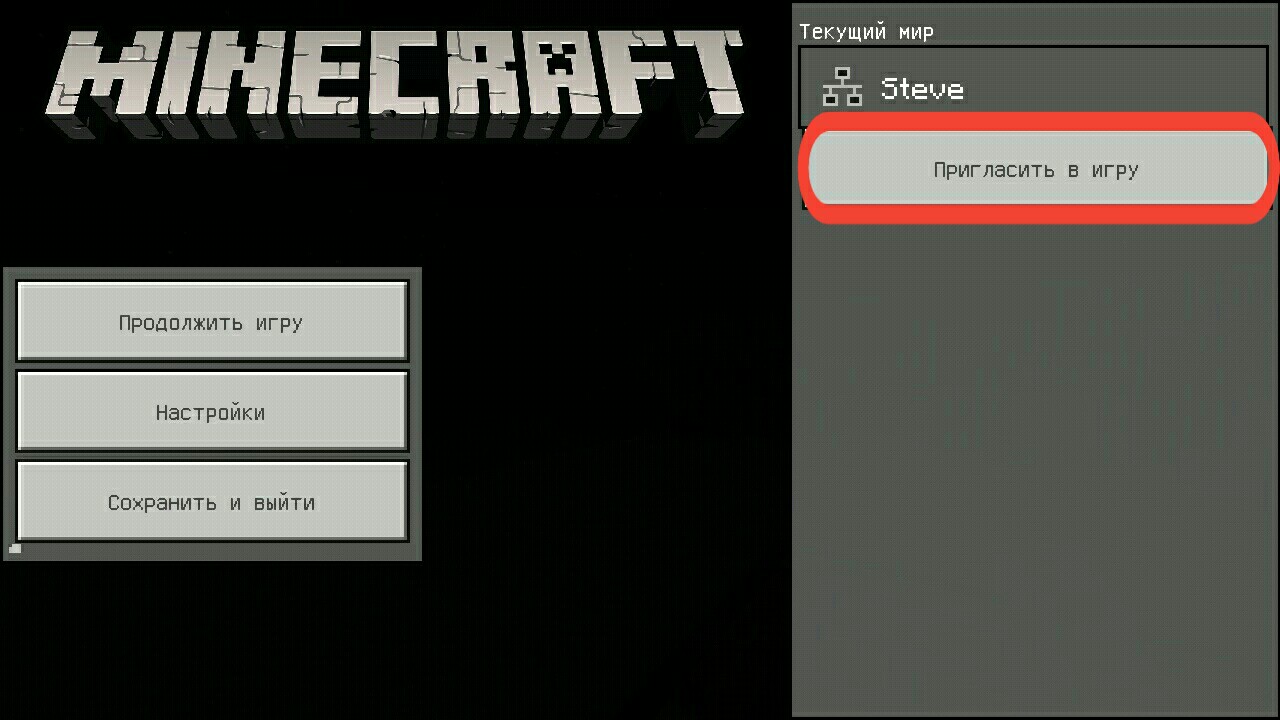
Как начать играть в Майнкрафт с помощью TLauncher
Чтобы поиграть в такую интересную игру Minecraft, просто установите наш launcher, который не только запускает саму игру, но и улучшает игровой процесс множеством интересных функций! Активная поддержка проекта показывает, что крутых чипов будет только больше.
А вот краткое руководство по запуску «Майнкрафта»:
2) Просто нажмите «Далее» в программе установки, после завершения установки запустится TLauncher:
3) В пусковой установке введите свое имя пользователя/алиас в левом поле. Выберите версию игры, которую вы хотите установить. Лучше выбрать первую версию — последнюю версию:
4) Начнется загрузка необходимых файлов Minecraft:
5) Как только вы закончите загрузку файлов, начнется игра. Вы можете смело начинать свое путешествие в кубический мир:
Как играть по локальной сети TLauncher
Многие понимают, что игра на официальном сервере значительно отличается от игры на месте. Несмотря на множество «плюсов», есть и ряд ограничений. На этом фоне свобода действий сильно ограничена, а вместе с ней и ощущение счастья, связанное с игровым процессом. Поэтому пользователи ищут альтернативу глобальным серверам Minecraft, предоставляемую дополнительным программным обеспечением Hamachi, которое не конфликтует с TLauncher.
Давайте рассмотрим подробный процесс, включающий настройку TL и Hamachi для удобной многопользовательской игры.
- Прежде всего, необходимо устанавливать TLauncher и Hamachi только с официальных сайтов разработчиков, иначе возможны ошибки в работе программ.
- После установки:
- TLauncher: зарегистрируйтесь на сайте программы, установите нужную вам версию.
- Hamachi: зарегистрируйтесь на сайте разработчика, создайте сеть или подключитесь к существующей сети.
- Зайдите в майнкрафт и создайте новый одиночный мир, откройте его для сети и дайте своим друзьям порт, показанный в чате.
- Другие игроки также должны войти в TLauncher, запустить аналогичную версию Minecraft и выбрать «Сетевая игра» в главном меню игры. В появившемся окне вам будет предложено ввести информацию IP:порт.
Чтобы получить IP, необходимо войти в Hamachi, щелкнуть правой кнопкой мыши на текущем соединении и выбрать «Копировать IPv4-адрес». Или введите ipconfig в командной строке, чтобы получить действительный IP.
Возможные проблемы и их решения
— При подключении к серверу отображается сообщение: «Неверная сессия» или «Проверьте имя пользователя».
Решение: Необходимо запускать версию с иконкой TL (иначе нужна лицензия игры), если такую и запускаете, проверьте, стоит ли галочка (в лаунчере) в «Управление аккаунтами» -> «Использовать скины TLauncher».
— При подключении к серверу отображается сообщение «Io.netty.channel.AbstractChannel$AnnotatedConnectException: connection timeout: no further information available».
Решение. Попробуйте отключить или правильно настроить антивирус и брандмауэр на главном компьютере.
Вы должны проверить, может ли ваш хост-компьютер пинговать нужный IP (сервер). Для этого нажмите «Пуск», найдите «CMD» и откройте программу (если вы не можете найти ее в меню «Пуск», нажмите Windows+R и введите там CMD).
Напишите в черном окне: pin g-4 10.10.10.10 где вместо 10.10.10.10 IP-адрес или адрес сервера, который вам нужен (к которому вы хотите подключиться).
Вариант 2: Создание выделенного локального сервера Minecraft
Этот вариант тоже подойдет в том случае, когда вы с другом находитесь в пределах одной квартиры и подключены к локальной сети при помощи LAN-кабеля или Wi-Fi. Если вы еще не организовали подобное подключение, обязательно выполните его, а затем на всех компьютерах приступайте к общей настройке операционной системы, необходимой для присоединения к будущему серверу.
В качестве IP задайте 192.168.0.X , где вместо последней цифры вставьте любое число до 64. Маска подсети указывается как 255.255.255.255 . В завершение отправьте компьютер на перезагрузку. На других ПК сделайте то же самое, но последнюю цифру IP-адреса меняйте на неиспользованную ранее, чтобы при подключении не появились конфликтные ситуации.
Следующий этап – создание сервера для игры по локальной сети. В этом случае у пользователя появляется два разных варианта. Первый более оптимальный, поскольку позволяет создать полноценный сервер и далее модернизировать его модами или изменять настройки по желанию. Файлы пустого сервера Майнкрафт понадобится скачать с любого удобного сайта в интернете, задав соответствующий запрос поисковику. После этого войдите в директорию и откройте файл с настройками через любой текстовый редактор (файл server.properties).
Далее отредактируйте несколько строк для обеспечения нормального соединения. В первую очередь найдите server-ip=X и после знака равно впишите IP того компьютера, который выступает в качестве основного (тот IP-адрес, что создавался в предыдущем шаге). В строке server-port=N вписывается порт, обычно это 25565 . Осталось запустить сервер через присутствующий в директории файл start.bat .
Как по сети играть в майнкрафт через интернет и локальную сеть
Когда вы научились хорошо играть в MineCraft, освоили все азы игры, познали ее внутренний мир, можно перейти к онлайн игре, в которую можно играть как с людьми из других городов на интернет серверах, так и с друзьями по локальной сети. В данной статье я расскажу вам, как играть в Майнкрафт по локальной сети и в интернете.
Как играть в майнкрафт в интернете?
Играть в MineCraft по интернету можно на специально созданных для этого серверах, их вы сможете найти на различных онлайн мониторингах и в рейтингах. Чтобы начать игру нам потребуется сама игра (желательно последней версии), мощный компьютер (иначе игра будет тормозить), высокоскоростной доступ в интернет (канала в 1мб/с вполне будет достаточно) и адрес игрового сервера. Итак, начнем. Запустите игру, войдите в нее под своим логином, после чего выберите пункт «Сетевая игра» (вторая кнопка). Перед вами появится окошко подключения, в первую строку вводим адрес сервера, на котором будем играть, после чего нажимаем на кнопку «Подключиться», в английской версии игры Майкрафт со скинами http://minecraft-mods.pro/skins/ «Connect» и попадаем на сервер. Попав на сервер, вы обнаружите, что не можете сделать ни одного действия, так получилось, потому что вы не зарегистрированы на данной игровой площадке, делается это довольно просто, всего лишь в несколько шагов. Для регистрации на сервере нажимаем английскую букву «T», у нас откроется чат, вводим в нем следующую команду «/register pass», где слово «pass» меняем на собственный пароль, то есть, у меня это выглядело вот так – «/register trash784». Спустя пару секунд сервер выдаст в чате подтверждение вашей регистрации и позволит вам совершить вход в игру, для этого введите команду «/login pass», где слово «pass» меняем на свой пароль. Будет выглядеть примерно так «/login crosh». После регистрации и входа на сервер вы сможете начать играть, выполнять различные действия и заниматься любыми делами, начиная со строительства зданий и земледелия, заканчивая их разрушением и путешествиями по игровому миру.
Как играть в майнкрафт по локальной сети?

- IP-адрес: 192.168.0.1
- Маска подсети: 255.255.255.0
- Основной шлюз: 192.168.0.2
Далее выбираем вкладку «Использовать следующий DNS сервер» и вводим данные:
- Предпочитаемый DNS-сервер: 192.168.0.2
После нажимаем кнопку сохранить, «ок» и закрываем настройки. Настройку сервера смотрите ниже, после настройки локальной сети для windows xp. Параметры для Windows XP: Для начала открываем Панель Управления и идем по следующему пути: Панель Управления -> Сетевые подключения -> Подключения по локальной сети. Открываем свойства, вкладку «Общие», открываем TCP/IP, откроется окно со свойствами, выбираем пункт «Использовать следующий IP адрес», вводим параметры:
- IP-адрес: 192.168.0.2
- Маска подсети: 255.255.255.0
- Основной шлюз: 192.168.0.1
Открываем вкладку «Использовать следующий DNS сервер» и вводим параметры:
- Предпочитаемый DNS-сервер: 192.168.0.1
Сохраняем изменения и закрываем настройки. Создание и настройка сервера. Когда мы настроили локальную сеть, можно переходить к созданию и установке самого MineCraft сервера, создать который не так уж и сложно, делается это следующим образом:
- Скачайте любой игровой сервер, подходящий под вашу версию игры, сохраните его в папку.
- Откройте файл «server.properties», найдите строку «server-ip=…» и удалите все, что написано после знака «=», так, чтобы у вас осталась строка с пустым значением «server-ip=».
- Находим в этом же файле строчку «online-mode=false», удаляем «False», на его место вставляем «true».
- Сервер готов, теперь его можно запустить. Для начала игры откройте MineCraft и в строке с адресом сервера введите: 192.168.0.1:25565 (для Windows 7) или же 192.168.0.2:25565 (для Windows XP).
Второй способ, подходящий для всех типов операционных систем, в строке «server-ip=» ввести значение «localhost», сохранить изменения, открыть игру и в строке с IP адресом написать localhost после чего нажать на подключение. Но, данный метод работает не на всех компьютерах и далеко не у всех (из-за многих тонкостей и особенностей), поэтому проще использовать первый вариант. Вот и все, такими простыми и быстрыми шагами вы сможете настроить Майнкрафт для игры в интернете и со своими любимыми друзьями по локальной сети.
Какие есть способы?
Все эти методы абсолютно бесплатны и безопасны. Итак, у вас есть пару вариантов:
- Начнем с самого простого, для него вам потребуется лишь WI-FI роутер, даже интернет не нужен. Причем нужен именно сам маршрутизатор, благодаря ему произойдет соединение в игре. Вы с другом должны подключиться к одному роутеру. После этого берете один из смартфонов, который посильнее и заходите с него в игру. После нажатия кнопки «играть» переходите к меню. От вас требуется создать игровое поле, к которому будут подключаться. Вам предложат 2 режима: выживание или творческий. Тут уж выбирайте на свое усмотрение. Вообще, режим выживания рекомендуется в командной игре, не менее 5 человек. В большой компании легче проходит сложные уровни. Ну вот, вы создали, теперь ваши друзья должны зайти и найти вас по названию, которое вы там придумали. Они подсоединяются к вам, и вы играете по локальной сети без интернета, хоть кабель не подключен – все равно, главное сам маршрутизатор. Это кстати очень круто в условиях, когда отключили интернет.
- Второй способ будет полностью противоположен первому. Ваш телефон сам станет роутером и раздавать интернет. Этот способ был опробован на андроиде, как с другими системами будет работать – неизвестно. Это уже вы проверяйте сами и пишите в комментарии. Ну что, переходим к настройкам:a) находим пункт «модем или точка доступа» кликаем; b) включаем «мобильную точку доступа»; c) вы увидите информацию, что к вам может подключится до десяти человек и вы так называемый раздатчик сети;d) в правом верхнем углу вы можете заметить три вертикальных кнопки, нажимаете на них и появляется выпадающий список. Там задаем название нашей сети и пароль, не менее восьми символов. Советуем в названии придумывать что-то связанное с майнкрафтом, это облегчит в дальнейшем ваши поиски. Сохраняем;/ e) после проведенных манипуляций нажимаем на ползунок для того чтобы включить точку доступа. Вам показывается предупреждение, что ваш телефон станет раздатчиком и на это время не сможет подключаться к любому другому интернету. f) все, готово, ваши друзья могут легко к вам подключиться, главное, сказать им пароль для подключения.Единственный недостаток этого способа – это высокие затраты вашего мобильного интернета. А, и ещё, у вас всех должны быть одинаковые версии игры на телефоне. Если у кого-то будет раньше, то он не сможет поучаствовать, будет выдавать ошибку.
- Третьим нашим помощником будет Bluetooth, ваше устройство будет как блютуз модем, проводником для остальных. В этом есть как свои плюсы, так и минусы, но пока что поговорим как это можно осуществить. Включаете Bluetooth, кликаете на галочку «видимость для других устройств». Автоматически включается таймер, указывающий на время, которое он будет показывать ваш включенный блютуз другим смартфонам. Переходи к настройкам, находим «Модем и точка доступа». В зависимости от устройства название может быть немного изменено. Переходим и видим пункт «bluetoth – модем» — подключаем. Переходим к игре, создаем комнату и все, готово. Ваши товарищи могут спокойно подключится к вам при включенном блютузе.
В чем же минусы этого варианта, ведь он самый быстрый и доступный? Опять же, как и во втором способе появляется ограничение игры с разными версиями игры. И самый весомый минус – это баги в игре. Bluetooth плохо справляется и чем большее количество людей к вам присоединяется, тем сильнее он зависает. И то, вы должны рядом с друг другом, чтобы не терять сеть. Но плюсы перевешивают, у вашего телефона меньше тратиться энергии и это достаточно практично. Можно в любом месте, в независимости от подключения к сети играть.
Как играть в Майнкрафт с другом на телефоне без интернета?
Как играть в Майнкрафт с другом по сети
- Открываем Minecraft .
- Создаем новый мир и выбираем в меню(ESC) — «открыть для сети».
- Выбираем все те настройки которые вы выбирали при создании мира.
- Нажимаем на: «Открыть мир для сети» и в чате вы сможете увидеть не полный адрес вашего мира.
Как играть с другом в Майнкрафт через точку доступа?
То есть если вы хотите, чтоб ваш друг играл в вашем мире, то вам нужно включить точку доступа, а вашему другу — Wi-Fi и подключиться к ней, затем вам нужно зайти в нужный мир для совместной игры, а вашему другу зайти во вкладку «Друзья» и выбрать ваш мир в списке.
Можно ли играть в Террарию с разных устройств? Многопользовательская игра) — это игровой режим в Террарии в котором можно играть с другими игроками. Многопользовательские игры по умолчанию являются кооперативными, причем игрок против игрока (PvP) доступен после входа в многопользовательскую игру.
Можно ли играть в Террарию с пс4 и компьютера? К большому сожалению, разработчики Terraria не добавили кроссплатформенность и версии (будто консоль, пк или смартфон) для разных платформ различаются. Поэтому, вам с другом придется играть либо на ПК, либо на PS4.
Майнкрафт без Хамачи с другом по сети
Помимо Хамачи, существует несколько способов игры с другом по сети. В данном гайде, мы расскажем о самом простом и легком из них.
Подключение к серверу Minecraft
Есть 2 варианта сервера: встроенный ( запуск в клиенте ) и выделенный ( качать отдельно )
Рассмотрим подключение к каждому из них
1. Подключение к встроенному серверу
Сервер создает/заходит в мир, заходит в меню ( Esc ) и открывает сервер для сети ( Открыть для сети )Тут нам важно узнать порт, который будет написан в чате игры
Второй игрок просто запускает игру, заходит в «Сетевая игра», выбирает «Прямое подключение» или «По адресу» и вводит IP-адрес Hamachi и порт через двоеточие ( : ), которые мы узнали ранее
2. Подключение к выделенному серверу ( рекомендуется )
Итак, у нас есть готовый и настроенный сервер, теперь нам надо прописать IP-адрес хамачи в настройки сервера, что бы мы могли зайти в него
Заходим в папку с нашим сервером и ищем файл server.properties. Открываем его любым текстовым редактором. Ищем строчки:
В строку server-ip= вводим наш IP адрес, где будет стоять сервер. А в строке server-port= просто запоминаем порт, по умолчанию стоит 25565
Запускаем сервер и теперь от лица второго человека подключаемся к серверу. Запускаем игру, заходим в «Сетевая игра» и жмём «Добавить». Сюда вводим IP-адрес Hamachi и порт, который мы уже знаем
Если всё до этого было сделано правильно — то мы увидим в списке наш сервер с количеством игроков и качеством связи
-
Unravel сколько игроков
-
Как выглядит вильям автон в реальной жизни
-
Fallout new vegas как увеличить урон
-
Когда вайп на кристаликсе скайблок
- Кто такой сэмми из бенди
Игра на смартфоне через точку доступа Wi-Fi
В каждом мобильном устройстве есть возможность сделать его источником сети. Таким способом часто пользуются, когда нужно раздать мобильный интернет на другие мобильные телефоны. Или ноутбук с вайфаем. Точка доступа позволит нам поиграть в Minecraft без каких-либо сторонних устройств. Всё что вам будет нужно — это 2 мобильных телефона с установленной игрой. Но версия Майнкрафт должна быть одинаковой на обоих.
- На первом устройстве вам нужно снова найти настройки в главном меню;
- Выберите в разделе сетевых настроек пункт «Ещё»;
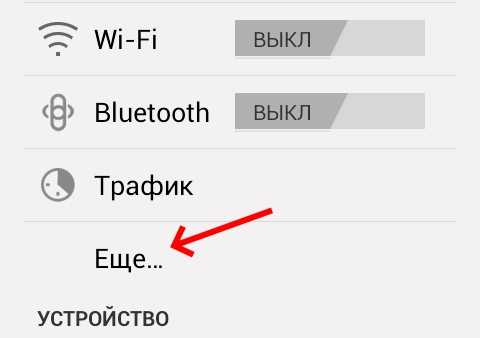 Пункт настроек Android «Ещё»
Пункт настроек Android «Ещё»
Выберите «Режим модема»;
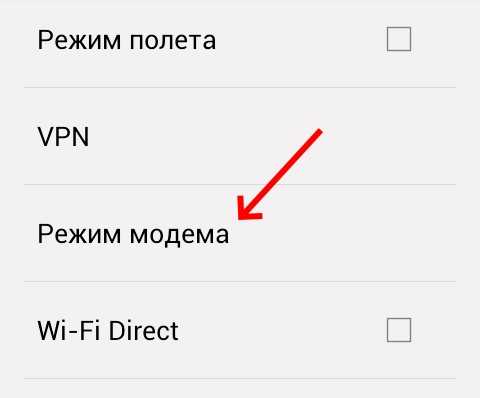 Режим модема в настройках Android
Режим модема в настройках Android
И найдите пункт «Точка доступа Wi-Fi». Здесь вам нужно поставить галочку или флажок, чтобы активировать эту настройку;
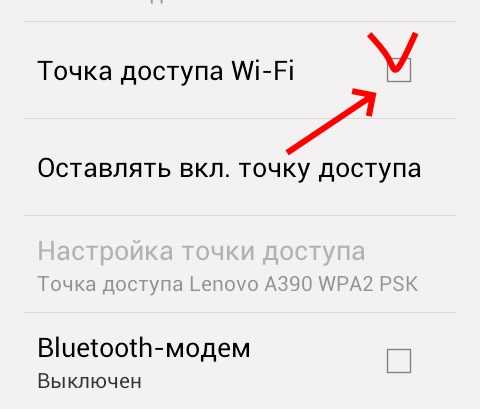 Активация точки доступа в настройках Android
Активация точки доступа в настройках Android
Если вы не хотите использовать пароль для только что созданной сети, выберите в настройках точки доступа строку с «WPA PSK» и выключите его. Отключение пароля сети (точка доступа)
Также в настройках назовите новую сеть, чтобы её проще было найти на другом устройстве.
Главное устройство или сервер мы настроили. Теперь приступим к подключению второго устройства, на котором будет играть в Майнкрафт ваш друг:
- Ему необходимо включить Wi-Fi. Сделать это можно при помощи шторки или в настройках смартфона. А также ввести пароль от сети первого устройства, если он не был выключен в настройках;
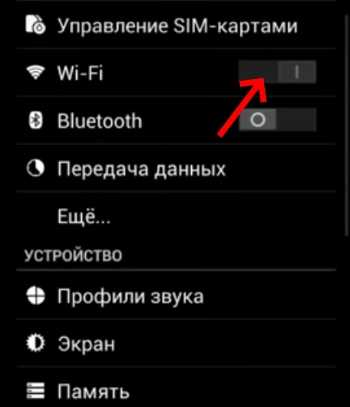 Активация технологии Wi-Fi в смартфоне Андроид
Активация технологии Wi-Fi в смартфоне Андроид
При подключении необходимо выбрать сеть, которая была создана на первом устройстве;
Теперь на первом устройстве нужно открыть Minecraft и создать карту. Обязательно войти в игру, чтобы ваш товарищ смог присоединиться;
На втором устройстве выберите кнопку «Играть» и найдите название мира, который создан на первом устройстве. Нажмите на него, и вы сможете поиграть вместе.
Способы игры по сети в Майнкрафт ПЕ с друзьями
Первый способ, пожалуй самый популярный но в последних версиях он работает только на некоторых устройствах. И этот способ играть через точку доступа.
Раньше этот способ работал только на Майнкрафт на андроид устройствах, сейчас он тоже работает, но не всегда это выходит.
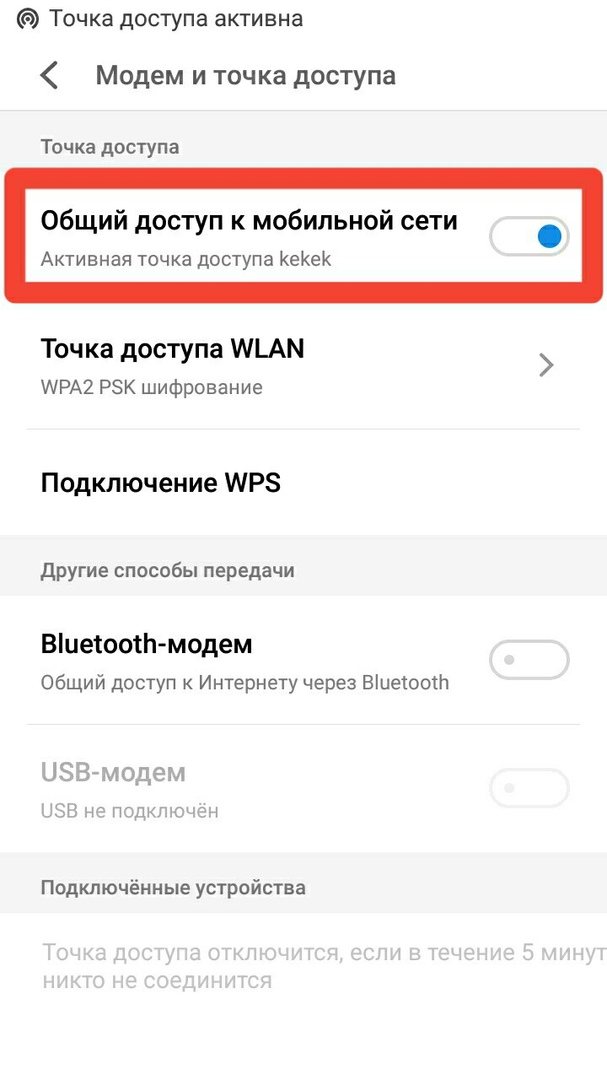
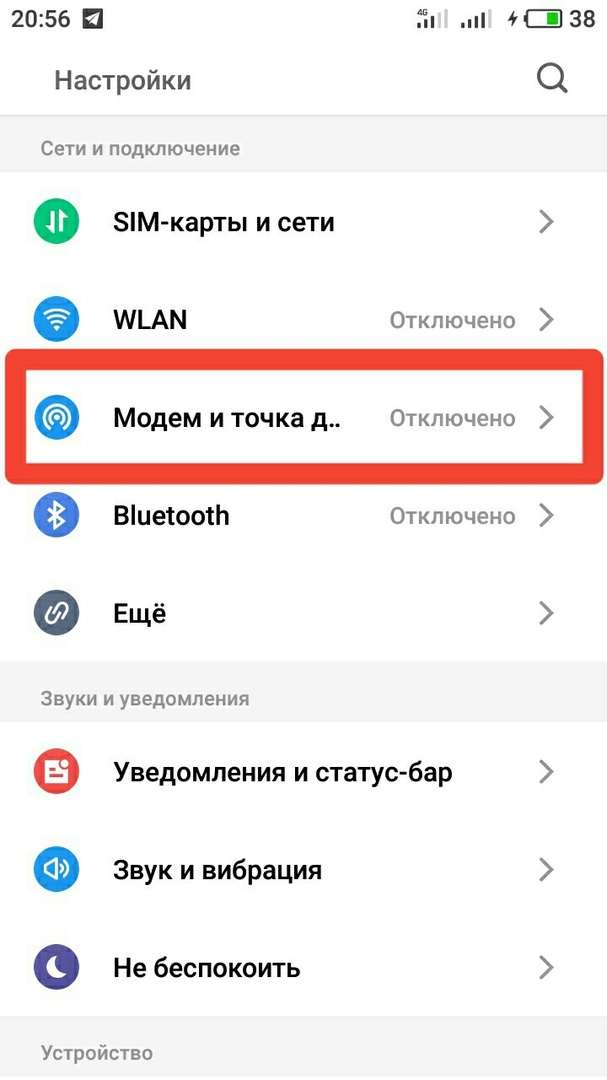
Играть по сети в Майнкрафт через WiFi
Второй способ похож на первый и он работает в 100% случаев. Вам нужно подключиться с другом к одной точке доступа или к одному WiFi. Дальше один из вас должен зайти в мир Другой просто подключается к нему через вкладку «друзья».
Для этого способа достаточно иметь модем от интернета на котором работает вай фай. Интернет для этого не обязателен. Или вы можете попросить телефон у того, кто может включить вам точку доступа чтобы вы к ней подключились.
Минусы двух первых способов были в том что, вам нужно было быть рядом с вашим товарищем. Однако этот минус может превратиться и в плюс. Ведь играть рядом веселее.
Играть в Майнкрафт ПЕ через Xbox
Третий способ основан на Xbox. Минус его в том что вам нужна Лицензия Майнкрафта. Зато он работает для всех поддерживающих Майнкрафт платформах.
И так вы заходите в мир и нажимаете кнопку паузы. Там выбираете вашего друга и отправляете ему приглашение. Друг должен его увидеть во вкладке друзья. Далее ему необходимо просто нажать на него, чтобы присоединиться. Или вы можете добавить его через вкладку с друзьями просто вписав его ник.
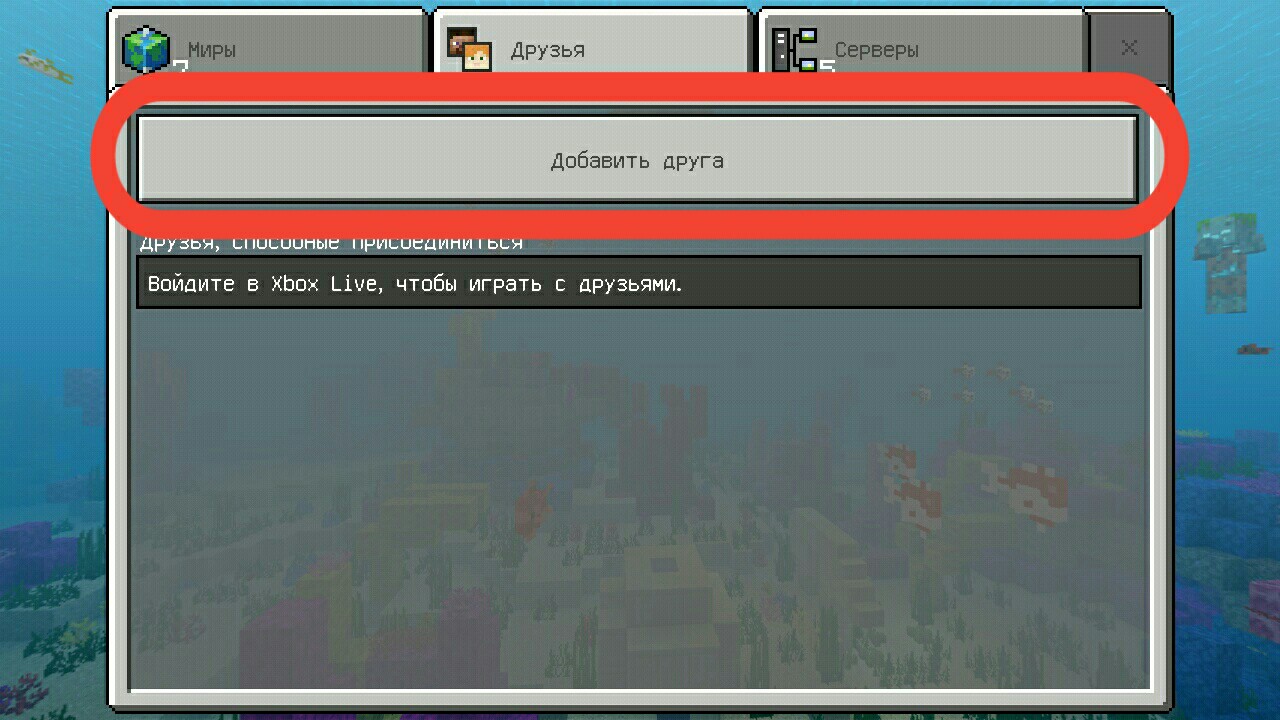
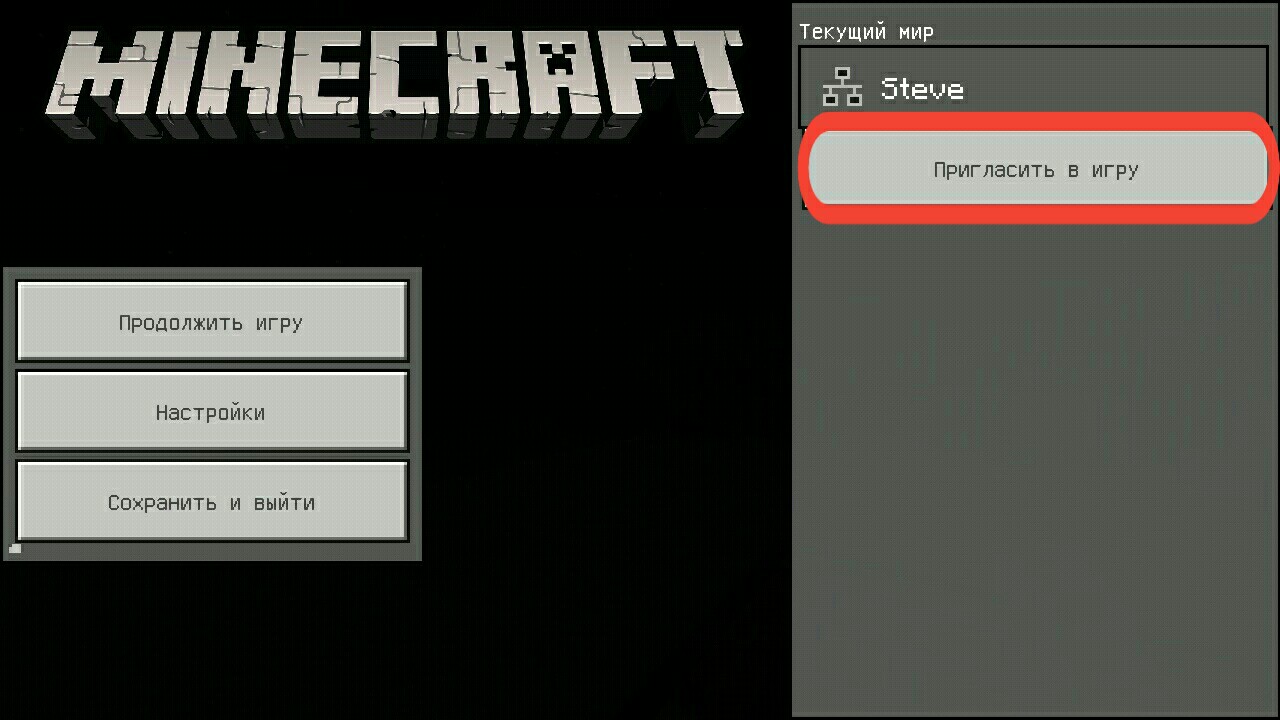
Игра в Minecraft с друзьями: Советы и рекомендации
Игра в Minecraft с друзьями может быть интересной и увлекательной
Неважно, исследуете ли вы вместе новые миры или сражаетесь друг с другом в эпических испытаниях на выживание, — вот несколько советов и приемов, которые помогут вам улучшить многопользовательский игровой процесс:
Выбирайте надежный сервер: При игре в Minecraft с друзьями важно выбрать надежный сервер, способный обслуживать множество игроков. Ищите серверы с низкой задержкой, высоким временем безотказной работы и хорошей поддержкой клиентов.
Эффективное общение: Используйте голосовой чат или службу обмена сообщениями для общения с друзьями во время игры в Minecraft
Это поможет вам координировать свои действия, обсуждать стратегии и делиться важной информацией.
Установите правила и цели: Перед началом многопользовательской игры установите основные правила и цели. Обсудите, чего вы хотите достичь вместе и какой стиль игры предпочитаете, будь то выживание, творческий или пользовательский режим игры.
Сотрудничество и разделение задач: Совместная работа — ключевой момент в многопользовательской игре Minecraft. Вместе с друзьями собирайте ресурсы, стройте сооружения и защищайтесь от врагов. Разделяйте задания между собой, чтобы сделать игру более эффективной и приятной.
Делитесь ресурсами: Делитесь ресурсами с друзьями, чтобы помочь друг другу продвинуться вперед. Это включает в себя обмен едой, инструментами, строительными материалами и другими необходимыми предметами. Сотрудничество и обмен ресурсами сделают ваше приключение в Minecraft более приятным.
Исследуйте различные биомы: Поощряйте своих друзей исследовать различные биомы в Minecraft. Каждый биом предлагает уникальные ресурсы, ландшафты и трудности. Совместные исследования помогут вам открыть новые места и расширить мир Minecraft.
Участвуйте в мини-играх: Отдохните от основного игрового процесса и попробуйте сыграть в мини-игры вместе с друзьями. В Minecraft есть различные мини-игры, такие как PvP-сражения, паркур и поиски сокровищ. Эти мини-игры могут внести оживление и разнообразие в ваш многопользовательский опыт.
Защита базы: В режиме выживания важно защищать свою базу от враждебных мобов и других игроков. Стройте заборы, ловушки и оборонительные сооружения, чтобы обезопасить свою базу. Распределите роли между своими друзьями, чтобы каждый вносил свой вклад в обеспечение безопасности базы.
**Регулярно создавайте резервные копии своего мира Minecraft, чтобы избежать непредвиденной потери данных. Это позволит восстановить достигнутый прогресс в случае технических неполадок или аварий.
Веселитесь и будьте креативны: И наконец, не забывайте веселиться и давать волю своему творчеству. Minecraft — это игра-песочница, которая позволяет строить, исследовать и экспериментировать. Строите ли вы невероятные сооружения или отправляетесь в эпические приключения, наслаждайтесь игрой и дайте волю своему воображению!
Следуя этим советам и рекомендациям, вы сможете расширить свои возможности в многопользовательской игре Minecraft и создать незабываемые впечатления от общения с друзьями. Так что собирайте своих друзей, подключайтесь к серверу и отправляйтесь в следующее приключение в Minecraft вместе!
В заключение
Надеемся, вопросов на подобии: «почему не получается играть с другом вдвоем в Minecraft?» теперь не возникнет. Если же в процессе появятся какие-то сложности, переходите ниже и оставляйте свой комментарий. Мы постараемся ответить как можно быстрее и помочь разобраться с ситуацией.
Есть несколько способов, один из которых вам точно подойдет.
Майнкрафт — одна из самых увлекательных игр в современном геймдеве. За счет своих низких системных требований и огромной базы фанатов контент в популярной пиксельной вселенной разросся до небывалых масштабов. В сети с легкостью можно найти сотни мини-игр, модов, плагинов и других развлечений, которые привносят в игровой процесс что-то новое и уникальное.
Разумеется, самые лучшие из доступных занятий в Майнкрафте рассчитаны на нескольких игроков. Поэтому стоит позвать вместе с собой друзей. Но прежде, чем окунуться в мир безудержного веселья, следует определиться, как и где можно играть по сети. Мы расскажем вам о всех доступных способах, а вы уже выберете для себя самый подходящий.